Schritt 2: Drucken bestimmter Schichten
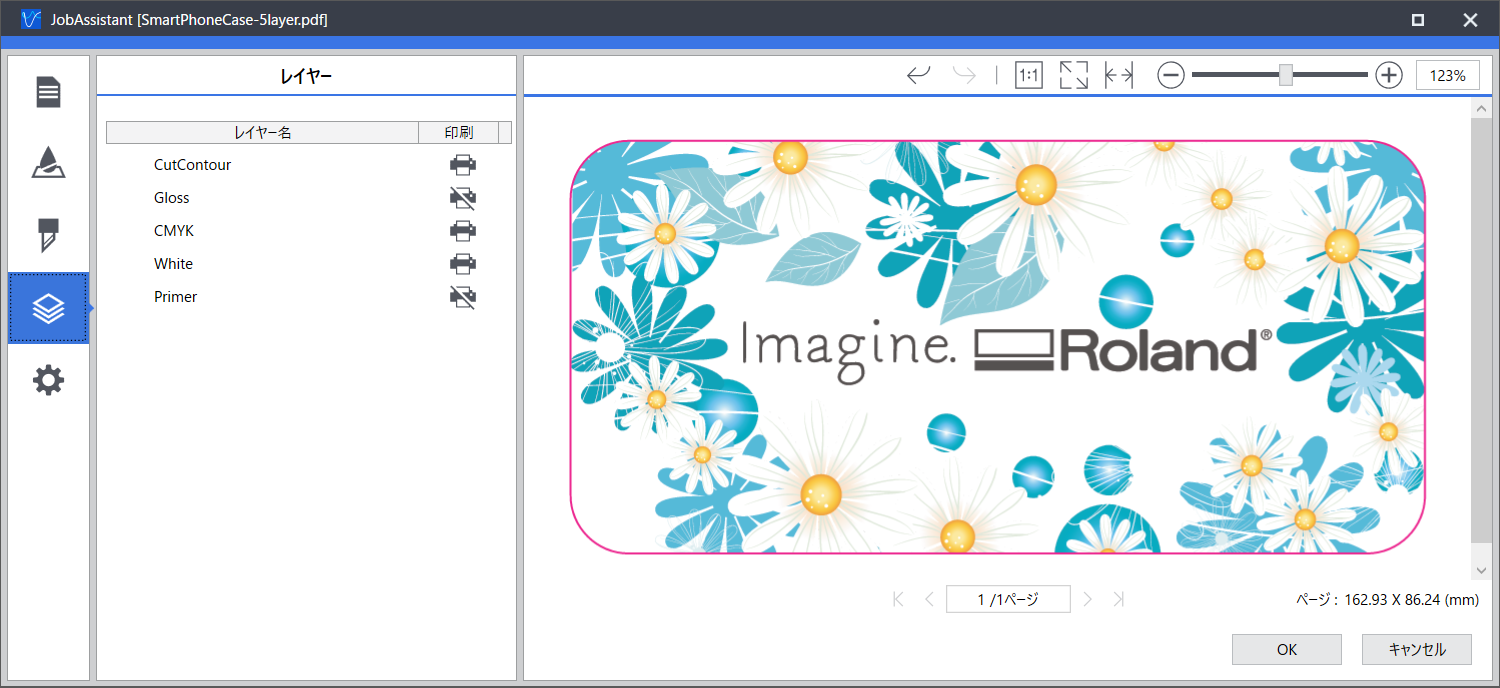
Vorgehensweise
- Fügen Sie die erstellten Druckdaten zur Job-Liste hinzu.
-
Verwenden Sie eine der folgenden Methoden, um das Fenster Job Assistant anzuzeigen.
- Klicken Sie mit der rechten Maustaste auf einen hinzugefügten Job und klicken Sie auf Job Assistant.
- Klicken Sie in der Menüleiste auf .
-
Registerkarte Layer: Klicken Sie auf
 .
Der Name der Schicht in den Druckdaten wird angezeigt und es erscheint eine Vorschau der zu druckenden Schichten im Vorschaufenster.
.
Der Name der Schicht in den Druckdaten wird angezeigt und es erscheint eine Vorschau der zu druckenden Schichten im Vorschaufenster. -
Klicken Sie auf das Symbol
 rechts neben einer Schicht, die nicht gedruckt werden soll.
Das Symbol wird schattiert angezeigt und die Schicht wird nicht gedruckt.
rechts neben einer Schicht, die nicht gedruckt werden soll.
Das Symbol wird schattiert angezeigt und die Schicht wird nicht gedruckt. - Klicken Sie auf OK.
-
Klicken Sie im Bestätigungsfenster auf Ja.
Das Fenster Job Assistant wird geschlossen. Es wird der Job-Liste als neuer Job hinzugefügt.
- Drucken Sie den Job mit den konfigurierten Einstellungen für den Schichtdruck.